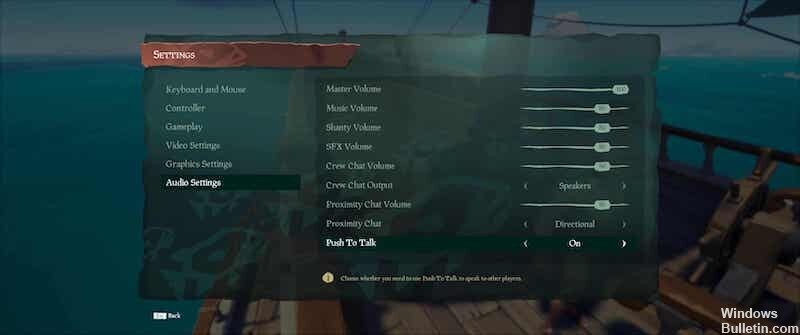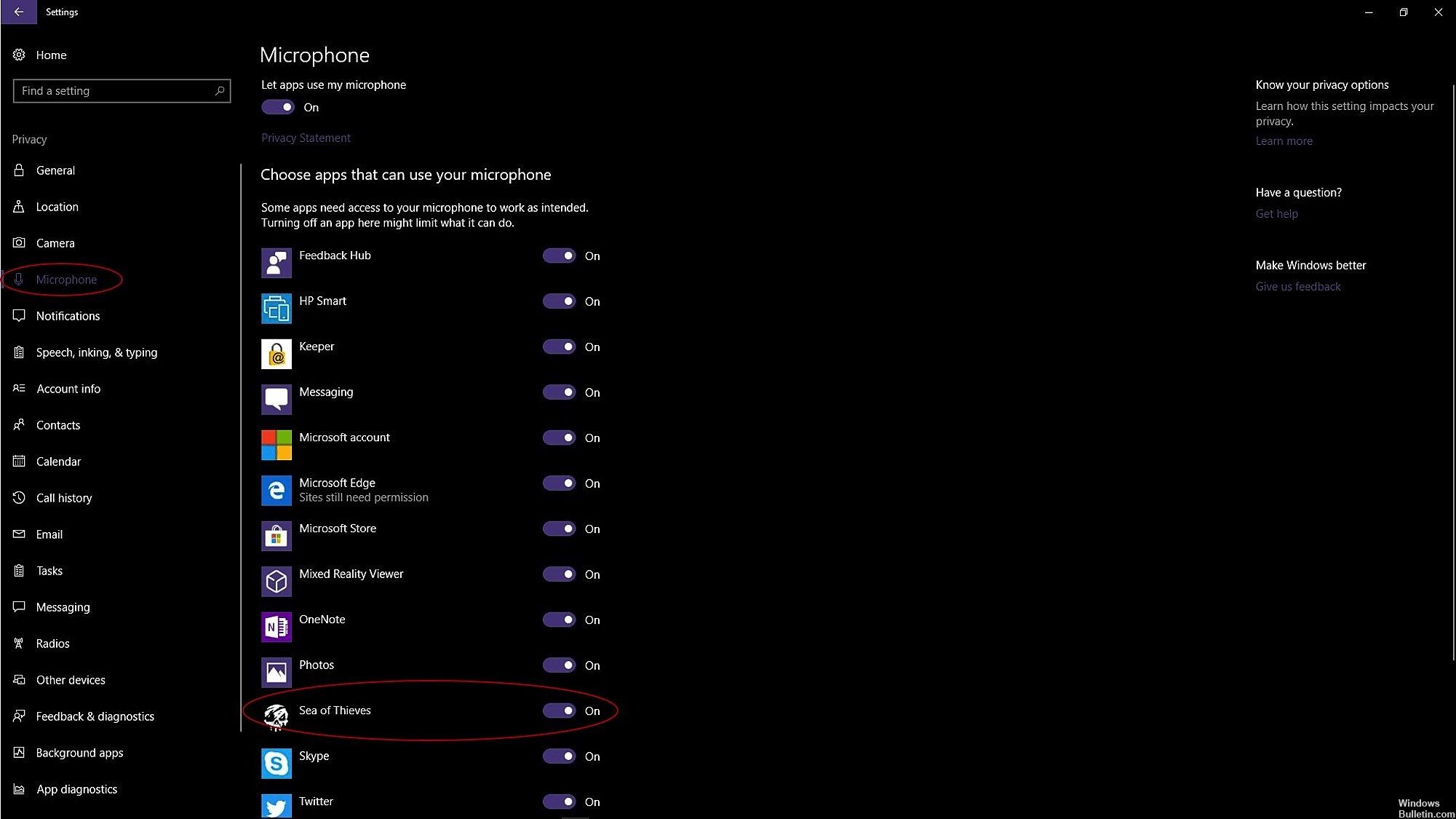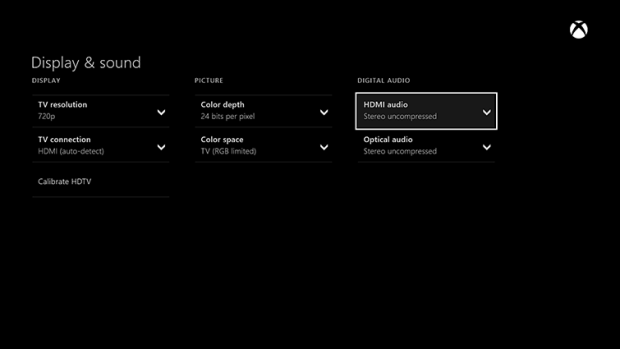D'innombrables joueurs se sont lancés dans la dernière aventure de Rare, Sea of Thieves. Le jeu a suscité beaucoup d'enthousiasme ces derniers mois, conduisant de nombreux joueurs trop zélés à se lancer dans le jeu sans se soucier des différentes invites qui apparaissent lors de la première sortie du logiciel. Le résultat est que de nombreux joueurs votent contre une question critique qui désactive effectivement la fonction de chat vocal dans le jeu. Heureusement pour les marins bavards, nous savons comment restaurer le chat vocal dans Sea of Thieves et comment il doit fonctionner.
Activer le chat vocal Windows 10 dans Sea of Thieves
Pour activer la fonction de communication vocale sur la plate-forme Windows 10, les joueurs doivent accéder aux paramètres de confidentialité du système d'exploitation. Cependant, ils doivent d’abord fermer complètement Sea of Thieves.
Ensuite, ils doivent cliquer sur le bouton Démarrer du bureau et rechercher « Confidentialité » sans les guillemets. En haut des résultats devrait se trouver « Paramètres de confidentialité », que le joueur doit choisir.
Les joueurs doivent choisir l'option « Microphone » sur le côté gauche de la nouvelle fenêtre. Sous « Autoriser les applications à utiliser mon microphone », le bouton doit être réglé sur « Activé ». Les joueurs devront l'activer pour le jeu en recherchant "Sea of Thieves Technical Alpha" dans les applications et en tournant le commutateur sur On.
Cela devrait activer le chat vocal sur la version Windows 10 de Sea of Thieves.
Autorisez Sea of Thieves à utiliser votre microphone dans les paramètres de confidentialité de Windows 10
Vous devez vous assurer que Sea of Thieves est autorisé à utiliser votre microphone dans les paramètres de confidentialité de Windows 10. Suivez essentiellement ces étapes pour vérifier vos paramètres :
- Lorsque Sea of Thieves est ouvert, fermez complètement le jeu.
- Cliquez sur le bouton Démarrer
- Entrez « Confidentialité » sans les guillemets
- Sélectionnez « Paramètres de confidentialité » ; cela devrait être en haut de la liste résultante
- Sélectionnez « Microphone » sur le côté gauche du nouvel écran.
- Sous "Autoriser les applications à utiliser mon microphone", assurez-vous que le commutateur est réglé sur "Activé".
- Dans la liste des applications situées sous ce bouton, faites défiler vers le bas pour trouver « Sea of Thieves Technical Alpha » et assurez-vous que le bouton est également activé.
- Redémarrez Sea of Thieves et essayez de parler à votre équipage.
Ajustez les paramètres du microphone de votre système d'exploitation.
- Élimine complètement le risque de vol
- Appuyez sur Start
- Cliquez sur Paramètres (le bouton d'engrenage)
- Rechercher dans le menu de confidentialité
- Sous Autorisations des applications, sélectionnez Microphone
- Déplacez le curseur sous « Autoriser les applications à accéder au microphone » sur « Activé ».
Corrigez vos paramètres de conversation audio Xbox One
En ce qui concerne la version console du jeu, il existe de nombreuses solutions que vous pouvez essayer pour résoudre ce problème :
Reconnexion des appareils audio
Cette solution est aussi simple que possible. En gros, débranchez et rebranchez votre microphone, vos écouteurs ou Kinect.
Pour Kinect, il existe une option dans le menu Paramètres appelée « Microphone Kinect pour le chat » une fois connecté à la console. Il doit être allumé pour activer le microphone.
Ajuster les autorisations du microphone Xbox One
- Aller aux paramètres
- Choisissez un compte
- Choisissez la confidentialité et la sécurité en ligne
- Accédez à la page de confidentialité Xbox Live
- Choisissez la communication et le multijoueur
- Choisissez la voix, le texte, les invitations
- Ensuite, vous devez sélectionner la confidentialité de l'application en fonction de la confidentialité et de la sécurité en ligne.
- Les paramètres du microphone peuvent maintenant être ajustés
https://www.seaofthieves.com/forum/topic/27100/pc-huge-problem-voice-mic-not-working